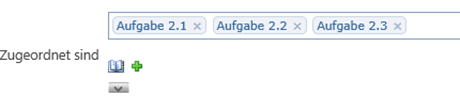Dateneingabe und Verknüpfung (Quam 5.3)
Über die Eingabefelder können Sie Elemente mit anderen Elementen schnell und effizient verknüpfen. Sie haben die Möglichkeit Eingaben per Direkteingabe mittels Tastatur oder per Auswahl entsprechender Elemente mit Hilfe der Suchmaske vorzunehmen.
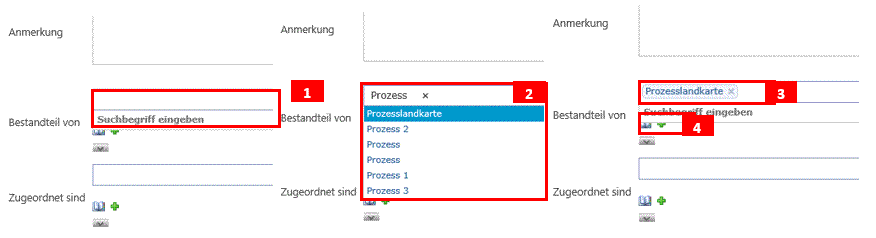
Geben Sie zur Direkteingabe den gesuchten Begriff oder mindestens drei Buchstaben per Tastatur in das Feld (1) ein. Die Eingabe wird automatisch mit den bereits vorhandenen Daten abgeglichen und übereinstimmende Ergebnisse werden angezeigt (2). Wählen Sie ein Element per Klick auf den Titel aus, um dieses zu übernehmen (3).
Wurde keine Übereinstimmung gefunden, werden auch keine Ergebnisse angezeigt.
Kennen Sie die Elemente nicht namentlich oder möchten Sie gezielt danach suchen, dann öffnen Sie die Suchmaske per Klick auf den Button | (4).
Jetzt können Sie das von Ihnen gesuchte Element im Quam genauer spezifizieren. Unter (5) geben Sie den Begriff ein der gesucht werden soll. Falls sie nicht wissen, wonach Sie suchen, lassen Sie das Feld leer.
Es stehen verschiedene Filter zur Verfügung (6) mit denen Sie in spezifischen Feldern (Titel, Kurzbezeichnung, Bestandteil von) und mit bestimmten Eingrenzungsparametern (beginnt mit, gleich, ungleich) suchen können. Außerdem können Sie nach Inhaltstypen filtern (7).
Klicken Sie auf |Suchen und Sie erhalten eine Auflistung der Suchergebnisse entsprechend der eingestellten Filterung.
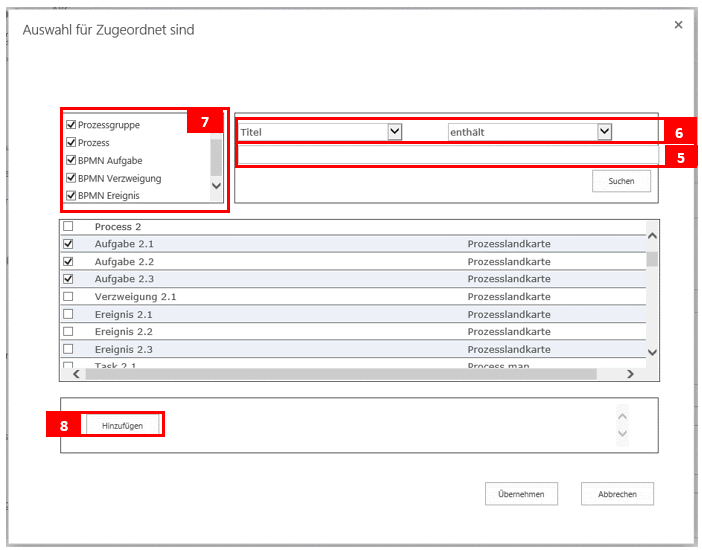
Wählen Sie eines oder mehrere Elemente aus und bestätigen Sie Ihre Auswahl mit dem Button |Hinzufügen (8). Mit |Übernehmen wird Ihre Auswahl in das Eingabeformular übernommen, wie in der nachfolgend dargestellten Grafik zu sehen ist.